Uputa
Ako ste instalirali drugi Windows OS na svoje računalo, tada na Prilikom pokretanja sustava potrebno je odabrati onaj koji vam je potreban i pričekati 30 sekundi prije pokretanja ili pritisnuti Enter. Ovo je prilično nezgodno, pa izbor operacijski sustav a parametri njegovog pokretanja moraju biti ispravno konfigurirani.
Otvorite upravljačku ploču: "Start" - "Upravljačka ploča". Pronađite i otvorite redak "Sustav", u prozoru koji se otvori odaberite karticu "Napredno". Na njemu pronađite odjeljak "Preuzimanje i oporavak" i kliknite gumb "Opcije".
Vidjet ćete prozor za pokretanje postavki operativnog sustava. Ako želite, možete potpuno ukloniti prozor za odabir operativnog sustava na započnite uklanjanjem oznake iz okvira "Prikaži popis operativnih sustava". U tom će se slučaju učitati sustav koji je bio učitan prema zadanim postavkama. U retku "Operativni sustav učitan prema zadanim postavkama" možete odabrati bilo koji OS koji vam je potreban.
Unatoč mogućnosti gornje opcije, bolje je ne onemogućiti izbornik za odabir, čak i ako koristite samo jedan operativni sustav. U slučaju problema s glavnim OS-om, uvijek se možete pokrenuti s drugog, spremiti važne datoteke i već mirno započeti vraćanje glavnog OS-a. Ako je izbornik za odabir onemogućen, nećete imati takvu priliku.
Kako ne biste čekali 30 sekundi za učitavanje, promijenite vrijeme u retku "Prikaži popis operativnih sustava" s 30 sekundi na 3. Tri sekunde su dovoljne za odabir drugog OS-a ako je potrebno. U retku "Opcije oporavka prikaza" ostavite 30 sekundi. Možete otvoriti izbornik opcija oporavka pritiskom na na pokretanje sustava F8. Ako operativni sustav za neke na Ako se odbije pokrenuti, odaberite "Load Last Known Good Configuration" s popisa opcija oporavka. Vrlo često je to dovoljno za uspješno preuzimanje.
U slučaju da uz Windows imate instaliran Linux, funkcije bootloadera obično preuzima Grub, najčešći Linux bootloader. Da biste postavili preuzimanje, na Osim toga, odaberite koji će se OS pokrenuti prema zadanim postavkama, možete ići na dva načina. Prvo je urediti konfiguracijsku datoteku grub.cfg. Specifične opcije konfiguracije ovise o verziji Linuxa, potražite ih na netu. A drugi, lakši način je instalirati program startupmanager. Pomoći će vam konfigurirati pokretanje operativnih sustava u grafičkom načinu.
Savjet 2: Kako ukloniti izbor operativnog sustava pri dizanju
Ako vaše računalo ima više od jednog operacijska sala sustava, tada se prema zadanim postavkama, tijekom procesa pokretanja, korisniku nudi izbornik izborželjeni OS. Zatvara se na tajmer (obično nakon 20-30 sekundi). Ako ne koristite ovaj izbornik, nema potrebe svaki put izdržati dodatnih 20-30 sekundi. Bolje je jednom promijeniti odgovarajuće postavke operacijska sala sustava i potpuno eliminirati postupak izbor OS pri pokretanju.
Uputa
Za potvrdu promjena napravljenih u konfiguraciji OS-a kliknite gumb "OK".
Slični Videi
Mnogi korisnici instaliraju nekoliko operativnih sustava na računalo odjednom. Ovo rješenje ima svoje prednosti i nedostatke. Ispravnom konfiguracijom pokretanja OS-a možete značajno poboljšati udobnost rada na računalu.

Uputa
Ako vaše računalo ima dva operativna sustava Windows sustavi, zatim korisnik na pokretanje sustava na potrebno je odabrati željeni OS i pritisnuti Enter ili pričekati 30 sekundi dok se automatski ne pokrene operativni sustav koji je standardno učitan. Ove se postavke mogu promijeniti odabirom prikladnijih opcija pokretanja sustava.
Ponekad, nakon neispravna instalacija(ili ponovna instalacija ili ako su instalirana dva sustava) Windows pri dizanju, pojavljuje se izbornik s izborom učitavanja OS-a.
Možda vam je potrebno da bude tako, samo što želite smanjiti vrijeme odabira ili neki sustav učiniti Višim, a drugi nižim, ili želite jedan od njih potpuno preimenovati. Sada ću vam pokazati kako to učiniti.
Odabir operativnog sustava u Windows XP
- Kliknite desnom tipkom miša na ikonu "My Computer" i odaberite "Properties" iz izbornika
- - U prozoru "Svojstva sustava" koji se otvori idite na karticu "Napredno".
- - - U odjeljku "Preuzimanje i oporavak" kliknite gumb "Opcije".
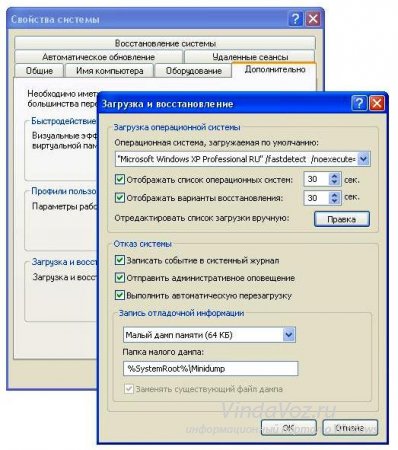
Ovdje možete konfigurirati operativni sustav koji će se pokrenuti prema zadanim postavkama, onemogućiti popis operativnih sustava pri pokretanju i postaviti vrijeme kada se prikazuju opcije pokretanja. Samo odaberite stavku koja vam je potrebna i uklonite potvrdne okvire ili skratite vrijeme. Ne zaboravi kliknuti u redu.
Odabir operativnog sustava u Windows 7
- Kliknite desnom tipkom miša na ikonu "My Computer" i odaberite "Properties" iz izbornika
- - U prozoru "Sustav" koji se otvori, pronađite poveznicu "Napredne postavke sustava" s lijeve strane i kliknite na nju
- - - U prozoru "Svojstva sustava" koji se otvori idite na karticu "Napredno"
- - - - U odjeljku "Preuzimanje i oporavak" kliknite gumb "Opcije".
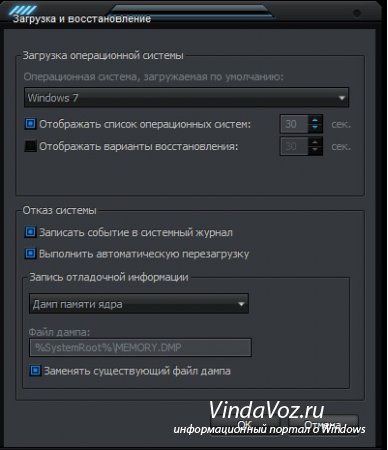
Onda je sve kao što je gore opisano za XP.
U bilo kojem od ovih slučajeva morate se ponovno pokrenuti.
Ali što ako ne želite ukloniti ove sustave ili promijeniti postavke, ali želite nešto više?
Zatim ćete morati urediti datoteku boot.ini.
Ova je datoteka odgovorna za odabir OS-a pri dizanju. Nalazi se u korijenu diska i skriven je. Ako je jedan sustav instaliran, onda nije. Oboje se može uređivati u istom prozoru kao gore klikom na gumb Uredi, i u samom korijenu diska, otvarajući se kroz standardni notepad.
Evo primjera standardna datoteka boot.ini s izborom pokretanja dva operativna sustava:
vrijeme čekanja=30
multi(0)disk(0)rdisk(0)partition(2)WINNT=”Windows 7” /fastdetect
gdje:
Ovdje je preporučljivo ne dirati ništa, jer se sustav kasnije možda uopće neće pokrenuti, ali ipak, ako vas svrbe ruke, postoji želja, tada je maksimalno što se ovdje može učiniti osim standardnih metoda brisanje redak s izborom drugog OS-a
multi(0)disk(0)rdisk(0)partition(1)WINDOWS=”Windows XP Professional” /fastdetect
ili jednostavno preimenujte Windows XP Professional u Moje omiljeno vino.
Datoteka boot.ini standardna je za Windows XP prilikom dizanja jednog sustava. Isto se može pripisati Windowsima 7, 8, Vista. Samo je ime drugačije.
vrijeme čekanja=30
zadano=multi(0)disk(0)rdisk(0)partition(1)WINDOWS
multi(0)disk(0)rdisk(0)partition(1)WINDOWS=”Microsoft Windows XP Professional” /fastdetect
I na kraju, upute za Microsoft.
Ako na računalu imate instalirana dva ili više operativnih sustava, tada će se prilikom uključivanja automatski pokrenuti odabir željenog operativnog sustava. Na primjer, možda imate instaliran i Windows i Linux. Situacija je standardna, međutim, ako ste uključili računalo i odmah krenuli svojim poslom, tada će se prvo učitati prvi operativni sustav, postavljeno prema zadanim postavkama, to jest, sasvim je moguće da to uopće nije onaj koji vam je potreban, a drugo, obično se daje 30 sekundi za odabir OS-a. Čini se da nije baš zgodno, jer svaki put morate odabrati operativni sustav. Ali zapravo se ova značajka može lako onemogućiti. Kako to učiniti, pokazat ću na primjeru sustava Windows 7.
Windows 7. Prvi način
Nakon učitavanja OS-a idite na izbornik "Start" i u retku "Traži programe i datoteke" upišite riječ msconfig, a zatim pritisnite tipku Enter. Ili samo pritisnite kombinaciju tipki WIN + R, pojavit će se prozor "Pokreni", gdje također trebate upisati riječ msconfig.
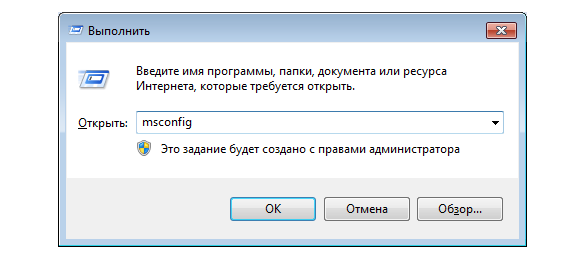
Pred vama se otvara prozor za konfiguraciju sustava. Idite na karticu "Download", gdje ćete ispred sebe vidjeti izbor operativnog sustava, kao i dodatne mogućnosti pokretanja. Odaberite željeni OS i kliknite OK. Imam samo jedan OS, tako da stvarno nemam puno izbora.
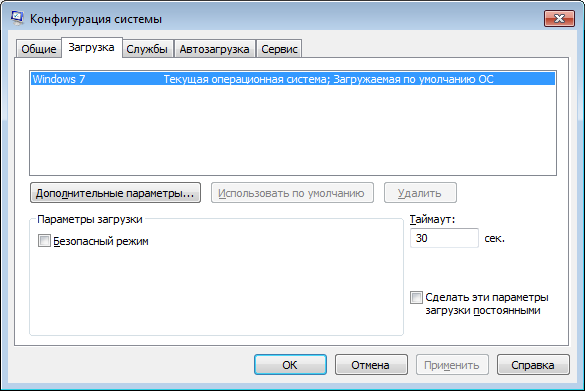
Windows 7. Drugi način
Postoji još jedan način da onemogućite pokretanje operativnog sustava. Na radnoj površini trebate pronaći ikonu "Računalo" (dostupna je i u izborniku "Start"), desnom tipkom miša kliknite na nju i odaberite "Svojstva". Pred vama će se otvoriti prozor s parametrima sustava. Na desnoj strani prozora bit će odjeljak "Napredne postavke sustava", na koji ćete morati kliknuti.

Otvara se prozor svojstava sustava. Na kartici "Napredno" pronađite odjeljak "Pokretanje i oporavak", zatim kliknite na "Opcije".
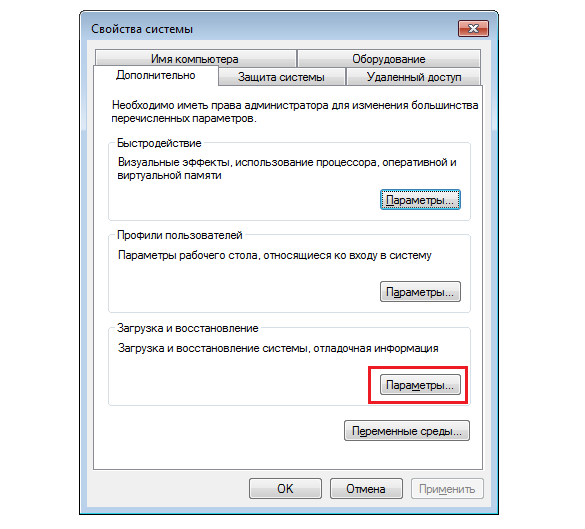
Odaberite OS koji će se pokrenuti prema zadanim postavkama i kliknite OK.
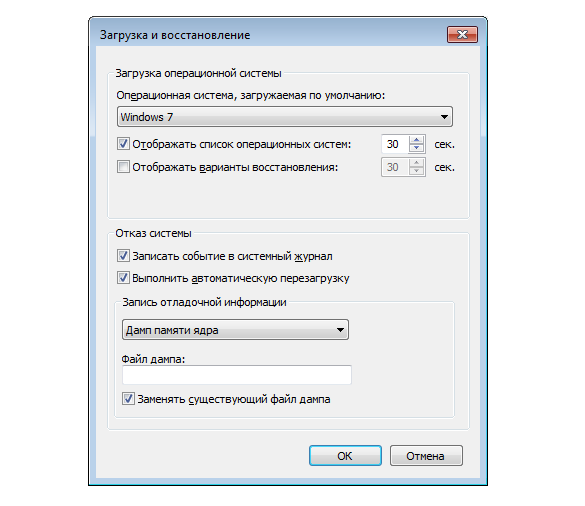
Naravno, to trebate razumjeti sa navedene metode možete samo onemogućiti odabir OS-a, sami sustavi neće biti izbrisani.
Windows XP
Ako koristite Widnows XP, tada ćete morati promijeniti podatke u boot.ini datoteci, koja se obično nalazi odmah u korijenu sistemski disk. Samo promjene u njemu moraju biti vrlo pažljivo, jer mogu dovesti do katastrofalnih rezultata. Za svaki slučaj .
Dakle, ovdje je primjer tipične datoteke boot.ini u XP-u:
vrijeme čekanja=30
multi(0)disk(0)rdisk(0)partition(1)WINDOWS="Microsoft Windows XP Professional" /fastdetect
Evo primjera datoteke s dva već instalirana operativna sustava, od kojih će prvi biti XP koji će se pokrenuti:
vrijeme čekanja=30
zadano=multi(0)disk(0)rdisk(0)partition(1)WINDOWS
multi(0)disk(0)rdisk(0)partition(1)WINDOWS="Windows XP Professional" /fastdetect
multi(0)disk(0)rdisk(0)partition(2)WINNT="Windows 2000 Professional" /fastdetect
Još jednom vas podsjećam da morate vrlo pažljivo urediti boot.ini, inače postoji mogućnost da se operativni sustav uopće neće pokrenuti. Bolje je uopće ne mijenjati.
Ako ste na računalu instalirali nekoliko operativnih sustava (OS), tada se postavlja pitanje kako postaviti pokretanje željenog sustava prema zadanim postavkama. Pokušat ću pomoći s ovim.Uputa
1. Ja i drugi korisnici nismo zadovoljni potrebom pregledavanja "Izbornika za pokretanje" i pritiskanja Enter svaki put na željenom sustavu ili čekanja 30 sekundi prije nego što se sustav počne dizati. Imati dva operativna sustava na računalu je zgodno i korisno, stoga se ne preporučuje onemogućitiizbornik. Ispravnije bi bilo promijeniti vrijeme čekanja s 30 sekundi na dvije ili tri. Ovo je sasvim dovoljno da odaberete, ako je potrebno, drugi operativni sustav.
2. Ako radite s operativnim sustavom Windows XP, otvorite: "Start - Control Panel - System - Advanced". U odjeljku Pokretanje i oporavak kliknite gumb Mogućnosti. Odaberite zadano pokretanje s popisa operativnih sustava. Ako je OS koji želite učitan prema zadanim postavkama, nemojte ništa odabrati.
3. U slučaju da ipak želite onemogućiti izbornik za pokretanje, poništite potvrdni okvir pored retka "Prikaži popisoperativni sustavi." Spremite promjene klikom na "OK", nakon ponovnog pokretanja sustava, zadani OS će se odmah učitati.
4. Možete izaći iz izbornika (preporučljivo), ali promijeniti vrijeme prikaza za popis operativnih sustava - samo namjestite polje iza retka "Prikaži popis operativnih sustava" na vrijeme koje vama odgovara. Na primjer, tri sekunde. Ova je opcija prikladna jer ako imate problema s učitavanjem glavnog OS-a, uvijek se možete pokrenuti iz sigurnosne kopije, spremiti važne datotekei već mirno počnite vraćati ili ponovno instalirati glavni operativni sustav.
5. Ako koristite Windows 7, desnom tipkom miša kliknite ikonu "Računalo" na radnoj površini, odaberite "Svojstva" iz izbornika koji se otvori, zatim "Napredne postavke sustava", karticu "Napredno". Poništite potvrdni okvir za "Prikaži popis operativnih sustava". Potvrdite svoj odabir klikom na OK.
Pogledajmo pobliže kakoukloniti odabir sustava Windows pokretanje 7 , budući da je stalni izbor potrebnog sustava pomalo neugodan. Stoga vrijedi razmisliti isplati li ga se “tolerirati”, osim ako naravno nije nužno (npr. na računalu su instalirana dva operativna sustava Windows i Linux), pa zašto ga ne isključiti. Želio bih odmah napomenuti da postoje dva načina za onemogućavanje odabira sustava, pa ih pogledajmo:
Prvo i najviše jednostavna metoda bit će lako ukloniti sustav koji nam ne treba iz boota. Prvo pritisnite kombinaciju tipki Win + R. U prozor koji se pojavi unesite msconfig:
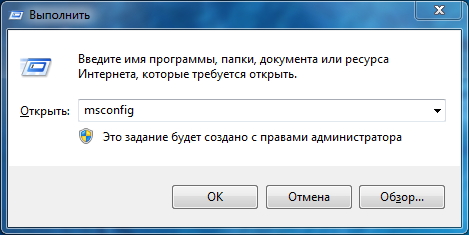
U prozoru koji se otvori idite na karticu i odaberite sustav koji trebate ukloniti, možete ga i preurediti ili postaviti kao zadani sustav.
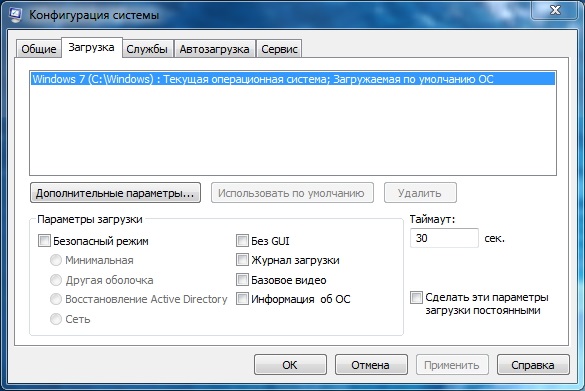
Drugi način da onemogućite odabir sustava, naravno, bit će da ga onemogućite kroz svojstva računala, za to desnom tipkom miša kliknite ikonu Moje računalo, a zatim odaberite Svojstva.
U prozoru koji se pojavi u lijevom izborniku odaberite Dodatne postavke sustava Idite na karticu Napredno i kliknite na . U prozoru koji se otvori postavite sustav koji će se pokrenuti prema zadanim postavkama i poništite okvir za prikaz popisa operativnih sustava. Sve što pritisnemo OK i time su naše manipulacije završene.
Želio bih odmah napomenuti da kada uklonite OS iz izbornika za pokretanje, nećete ukloniti cijeli sustav s računala, već samo ukloniti mogućnost pokretanja, tako da prvo morate točno odlučiti isplati li se .
Upute za uklanjanje OS-a s računala
1. Da biste uklonili drugi sustav s diska računala, morate napraviti niz postavki u operativnom sustavu. Glavna stvar je slijediti redoslijed kako u budućnosti neće biti problema s radom računala.
2. Izbrišite drugi sustav programski. Da biste to učinili, desnom tipkom miša kliknite ikonu "Moje računalo" i odaberite "Svojstva". Idite na karticu "Preuzimanje i oporavak" i kliknite gumb "Opcije". Za preuzimanje odaberite operativnisustav koji treba napustiti. Zatim kliknite gumb "Uredi" i uklonite redak koji se odnosi na dodatni operativni sustav.
3. Čišćenje sistemske datoteke. Pronađite sve mape u kojima je instaliran drugi operativni sustav i izbrišite ih. Također možete izbrisati sistemske datoteke kao što je pagefile.sys s korijenske particije pogona. Ne trebaju ti više. Nemojte se bojati za datoteke glavnog operativnog sustava. Odjeljci će biti izbrisanisamo OS koji više ne koristite.
4. Provjerite poveznice u registru. Pritisnite gumb "Start", odaberite "Pokreni". U dijaloški okvir upišite "msconfig" i pritisnite "Enter" na tipkovnici. Idite na karticu "Boot" i kliknite gumb "Check Boot Paths". Ako uslužni program pronađe neispravan put, izbrišite ga. Ako sve staze rade - pogledajte postoji li veza na drugi sustav. Ako postoji, onda i njega izbrišite.
5. Ponovno pokrenite računalo. Provjerite postoji li poznati popis za odabir operativnih sustava pri pokretanju, ako postoji, tada provodimo gore opisani postupak. Naravno, najlakši način za uklanjanje nepotrebnog sustava je formatiranje particije na kojoj je instaliran. Međutim, prijenos nije uvijek moguć potrebne datoteke spremiti, a sistemske staze još treba ispraviti.
Zahtjevi.
Da biste izvršili korake u ovom članku, morate imati prava lokalnog administratora na računalu.
Članak je primjenjiv za Windows 2000/XP.
Informacija.
Kada je na računalu instalirano više operativnih sustava, izbornik za odabir se pojavljuje kada se računalo podigne. Pomoću ovog izbornika možete odabrati koji operativni sustav želite pokrenuti. Prema zadanim postavkama, računalo čeka 30 sekundi, a zatim učitava operativni sustav koji je prvi na popisu. Ovaj vremenski interval se može promijeniti po vašoj želji.
Promijenite vremensko ograničenje odabira operativnog sustava.
1. Desni klik kliknite mišem na ikonu Moje računalo" i odaberite stavku izbornika " Svojstva";
2. Pritisnite " Dodatno";", pritisni gumb " Mogućnosti";
4. U prozoru "Preuzimanje i oporavak", u stupcu "", u " Prikaz popisa operativnih sustava" unesite broj sekundi koji vam je potreban;
Onemogućuje vremensko ograničenje odabira operativnog sustava.
1. Desnom tipkom miša kliknite ikonu "Moje računalo" i odaberite stavku izbornika "Svojstva";
2. Idite na karticu "Napredno";
3. U stupcu "Preuzimanje i oporavak" kliknite gumb "Opcije";
4. U prozoru "Preuzimanje i oporavak", u stupcu "", kliknite " Uredi";
5. U otvorenom prozoru " čizma", pronađite parametar pauza, ovaj parametar definira koliko sekundi treba čekati, prema zadanim postavkama ovaj parametar je 30 (timeout=30);
6. Unesite vrijednost -1
(timeout=-1) i zatvorite prozor "boot" spremajući promjene;
Sada će računalo čekati dok ne odaberete operativni sustav za učitavanje.
